Reklama
Potrzebujesz połączenia z Internetem na komputerze lub laptopie, ale nie chcesz korzystać z publicznej sieci Wi-Fi? Rozwiązanie jest proste: podłącz mobilne połączenie internetowe smartfona do komputera. Ten proces jest znany jako tethering.
Korzystanie z tetheringu na laptopie lub tablecie może być szybsze niż publiczne Wi-Fi w ulubionej kawiarni, ale nie jest bez problemów. Oto, co musisz wiedzieć o tetheringu mobilnym za pomocą smartfona z Androidem.
Co to jest tethering?
Tethering to termin podłączenia telefonu do komputera za pomocą USB, Bluetooth lub Wi-Fi i połączenia z Internetem telefonu w celu zapewnienia połączenia z komputerem.
W czasach sprzed iPhone'a oznaczało to używanie starego telefonu z funkcją, aby zadzwonić pod ten numer dał dostęp do Internetu w dowolnym miejscu Jak znaleźć bezpłatny, nieograniczony dostęp do Internetu Wi-Fi prawie wszędzieNie ma nic lepszego niż ocenianie bezpłatnego Wi-Fi. Oto kilka sposobów na znalezienie bezpłatnego, nieograniczonego Wi-Fi bez względu na to, gdzie jesteś. Czytaj więcej
. Niektóre telefony komórkowe mogą udostępniać swoje połączenie internetowe, umożliwiając dostęp do Internetu za pośrednictwem APN sieci urządzeń.Po wydaniu iPhone'a w 2007 r. Sieci komórkowe zaczęły pobierać opłaty za abonament. Na szczęście ta praktyka polegająca na chwytaniu pieniędzy została prawie całkowicie wycofana, a obecnie tethering jest zwykle bezpłatny.
Wyjaśnienie opcji modemu mobilnego z Androidem
Właściciele Androida mają trzy opcje tetheringu do udostępniania połączenia internetowego swojemu komputerowi, laptopowi lub tabletowi:
- Połącz przez Bluetooth
- Używaj telefonu jako bezprzewodowego punktu dostępowego
- Podłącz telefon do komputera przez USB
Poniżej przyjrzymy się każdemu z nich i dowiemy się, która metoda najszybciej rozładuje baterię, a która najszybciej przesyła dane.
Przed kontynuowaniem upewnij się, że masz włączony mobilny internet w swoim telefonie. Należy pamiętać, że siła sygnału mobilnego wpłynie na prędkość.
Może to spowodować szybkie obniżenie poziomu naładowania baterii, ponieważ telefon wkłada dużo wysiłku w pobieranie mniejszej ilości danych niż w przypadku pełnego sygnału.
Zapewniamy wyniki prędkości z speedtest.net dla porownania.
1. Tethering przez USB
Telefony komórkowe od dawna mają funkcję modemu, która pozwala podłączyć urządzenie do komputera przez USB. Umożliwia to udostępnianie mobilnego połączenia internetowego przez połączenie przewodowe, a nie przez bardziej popularne Wi-Fi.
To łatwe do zrobienia. Podłącz kabel USB dostarczony z telefonem do komputera, a następnie podłącz go do portu USB telefonu.
Następnie na urządzeniu z Androidem otwórz Ustawienia> Sieć i internet> Hotspot i tethering. Stuknij w Tethering przez USB opcja. The Hotspot i tethering pojawi się ostrzeżenie, informujące, że kontynuowanie przerwie wszelkie istniejące transfery danych między telefonem a komputerem.


Kliknij ok kontynuować. Powinna pojawić się ikona powiadomienia, aby potwierdzić, że telefon jest teraz podłączony do komputera. W naszych testach znaleźliśmy następujące wyniki:
- Prędkość: Pobieranie 97 Mb / s, przesyłanie 2,02 Mb / s, średni ping 66 ms.
- Wpływ baterii: Wpływ na baterię zależy od tego, czy laptop jest podłączony, czy nie. Jeśli tak, zmniejszanie baterii powinno być powolne lub wcale nie występować, ponieważ telefon powoli się ładuje.
Uwaga: Jeśli komputer działa na baterii, telefon potencjalnie rozładuje baterię komputera, a nie własną.
2. Tethering przez Bluetooth
Innym sposobem na udostępnienie mobilnego połączenia internetowego komputerowi, laptopowi lub tabletowi jest użycie Bluetooth. Technologia bezprzewodowa krótkiego zasięgu ma wystarczającą przepustowość, aby kierować dane do iz telefonu i sparowanego urządzenia.
Zacznij od sparowania telefonu z komputerem. Po pierwsze, uczyń swój telefon z Androidem wykrywalnym, naciskając i przytrzymując ikonę Bluetooth w obszarze powiadomień, aby otworzyć ustawienia Bluetooth.
Zakładamy, że używasz systemu Windows 10, który ma proste narzędzie do parowania Bluetooth Ustawienia> Urządzenia> Bluetooth i inne urządzenia. Przełącz to na Na i poczekaj, aż system Windows wykryje telefon.
Jeśli napotkasz problemy, wypróbuj nasz przewodnik po konfigurowanie Bluetooth w Windows 10 Jak włączyć lub naprawić Bluetooth w systemie Windows 10Chcesz sparować urządzenie Bluetooth z Windows 10? Oto jak włączyć Bluetooth w Windows 10 i rozwiązać wszelkie problemy. Czytaj więcej .
Po sparowaniu otwórz w telefonie Ustawienia> Sieć i internet> Hotspot i tethering i dotknij Tethering przez Bluetooth.


W międzyczasie na komputerze rozwiń zasobnik systemowy, aby znaleźć Bluetooth ikonę i kliknij go prawym przyciskiem myszy. Wybierz Dołącz do sieci osobistej, znajdź ikonę swojego telefonu i kliknij ją prawym przyciskiem myszy. W wyświetlonym menu wybierz Połącz za pomocą> Punktu dostępu.
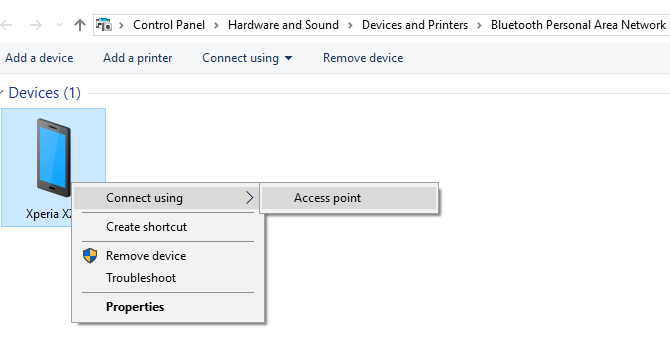
Telefon powinien następnie wyświetlić powiadomienie, że tethering przez Bluetooth jest aktywny. Nasze testy wykazały:
- Prędkość: Pobieranie 35 Mb / s, przesyłanie 0,78 Mb / s, średni ping wynoszący 289 ms.
- Wpływ baterii: Częste korzystanie z Bluetooth naprawdę wywiera nacisk na akumulator. Dziesięć minut użytkowania pochłonęło pięć procent mojego telefonu.
3. Hotspot Wi-Fi
Łączenie bezprzewodowych zalet Bluetooth z szybkością USB, używanie telefonu jako hotspotu Wi-Fi jest prawdopodobnie najpopularniejszą opcją tetheringu.
Korzystając z mobilnego Internetu i połączenia Wi-Fi, telefon tworzy sieć prywatną, aby połączyć urządzenia z bezpiecznym hasłem. Jest to najłatwiejsza opcja.
otwarty Ustawienia> Sieć i internet> Hotspot i tethering i dotknij Przenośny punkt dostępu (Hotspot Wi-Fi w niektórych telefonach). Na następnym ekranie przejdź do Na, a następnie użyj Skonfiguruj punkt dostępu menu, aby ustawić nazwę połączenia (lub zwykle użyj domyślnej) AndroidAP).
Stuknij w Pokaż hasło pole, aby wyświetlić hasło w razie potrzeby.



Na komputerze z systemem Windows naciśnij Win + I otworzyć Ustawienia, następnie Sieć i internet> Wi-Fi. Kliknij Pokaż dostępne sieci i przejdź do sieci, którą utworzył Twój telefon. (Możesz to również zrobić, klikając prawym przyciskiem myszy ikonę bezprzewodowego Internetu w zasobniku systemowym).
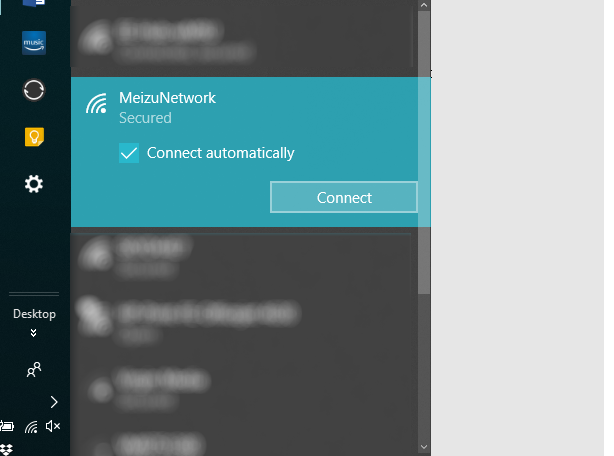
Wybierz sieć i kliknij Połączyć. Następnie wprowadź hasło wyświetlane na telefonie (dokonując innych wymaganych zmian), a połączenie zostanie nawiązane po chwili. Oto, co znaleźliśmy z tej opcji:
- Prędkość: Pobieranie 10 Mb / s, wysyłanie 4,45 Mb / s, przy średnim pingu 55 ms.
- Wpływ baterii: Podobnie jak w przypadku modemu Bluetooth, intensywne użytkowanie zmniejszyło baterię o około pięć procent w ciągu 10 minut. Wydaje się jednak, że standardowe użycie jest lepsze w przypadku modemu Wi-Fi i może trwać około 5-6 godzin.
Gdy skonfigurujesz tethering bezprzewodowy po raz pierwszy, łatwo go ponownie aktywować. Otwórz obszar powiadomień i dotknij Hotspot, a następnie poczekaj, aż komputer się połączy.
Tethering przez telefon komórkowy? Użyj USB, aby uzyskać najlepszą żywotność baterii
Tethering przez sieć bezprzewodową, Bluetooth i USB to opcje umożliwiające podłączenie laptopa lub tabletu do Internetu. Ale który jest najlepszy?
Nasze testy pokazują, że tethering przez USB to opcja, która najwolniej rozładowuje baterię telefonu. Tymczasem Bluetooth oferuje najgorsze prędkości. Dzięki ulepszeniom technologii Bluetooth jego wpływ na akumulator jest akceptowalny.
Utknąłeś wybierając hotspot Wi-Fi i tethering przez USB? Cóż, USB wcale nie jest najszybszy, dlatego Wi-Fi jest najlepszą opcją wszechstronną. Ale jeśli Wi-Fi nie jest dostępne, najlepszym rozwiązaniem jest poleganie na tetheringu przez USB.
Martwisz się kosztami tetheringu? Sprawdź te sposoby ograniczenia wykorzystania danych 8 Przydatnych wskazówek, aby zmniejszyć zużycie danych mobilnych i zaoszczędzić pieniądzeChcesz w pełni wykorzystać swój mobilny pakiet danych? Te aplikacje i sztuczki mogą pomóc Ci wycisnąć każdy ostatni megabajt. Czytaj więcej .
Christian Cawley jest zastępcą redaktora ds. Bezpieczeństwa, Linux, DIY, programowania i technologii. Jest także producentem The Really Useful Podcast i ma duże doświadczenie w obsłudze komputerów stacjonarnych i oprogramowania. Współtwórca magazynu Linux Format, Christian majsterkowicz Raspberry Pi, miłośnik Lego i miłośnik gier retro.
